
WordPressで外観を変更したのに全然反映されない!
キャッシュ削除してもダメ!助けて!!
私が実際に陥った現象です。
いろいろ試した結果、変更が反映されなかった原因が判明したので対処法と併せて記事にしてみました。
同じような現象で困っている方の参考になればと思います。
変更できなかった時の状況
- WordPress(ワードプレス)利用
- テーマ:cocoon
- サーバー:ConoHa WING
- ブラウザ:Google Crome
ブログの外観を変更するため「テーマファイルエディター」にcssコードを追記したのですが、ページを何度リロードしても変更が反映されませんでした。
ブラウザのキャッシュ削除、怪しいプラグインの無効化、ブラウザ再起動、ブラウザのバージョンが最新か確認、PC再起動など思いつくことを試してみましたが、何をしても反映されず。
.png)
本当に何をしても全く反映されないので軽く絶望。
ちなみに反映されないのは「テーマファイルエディター」に追記した場合のみで、ウィジェットを変更した場合などはなぜか普通に変更箇所が最新状態で反映されるという状態。
原因は高速化
結論を言ってしまうと、変更が反映されなかった原因はサーバーの高速化でした。
.png)
私はレンタルサーバー「ConoHa WING」を利用しています。
ConoHa WINGは2022年4月より、「WEXAL® Page Speed Technology®」機能(以下、「WEXAL」)の提供を開始しました。
「WEXAL® Page Speed Technology®」とは、プライム・ストラテジー社が提供するWordPressの高速化を実現するエンジンです。導入することでWebサイトのモバイル表示・PC表示が劇的に変化します。
引用元:ConoHa WING
この高速化機能が無料で利用できるということだったので、私は提供開始日にこの機能をONにしていました。
WEXAL機能を利用中はConoHa WINGのコンテンツキャッシュが自動的にOFFとなるのですが、私はそれに気付いてなかった…!
まさかと思いこのWEXAL機能をOFFにしたところ、ようやく外観の変更が反映されたので、おそらくコンテンツキャッシュが自動的にOFFになってしまっていたことが原因だと思います。
対処方法と手順
ConoHa WINGのコンテンツキャッシュを行うことで対処できました。
ここからはWEXAL機能を一旦OFFにして、変更を反映させるまでの手順についての説明になります。
.png)
簡単なので5分くらいで終わります!
手順①:WEXAL機能をOFFにする
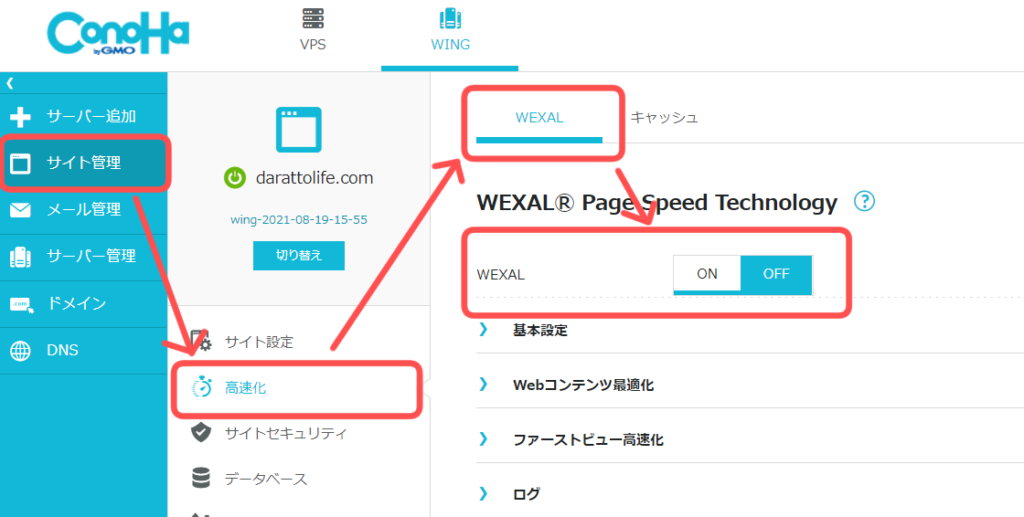
ConoHaにログインし、「サイト管理」→「高速化」→「WEXAL」と進み、「WEXAL」欄で「OFF」を選択します。
左下に、「成功しました」と表示されればOK。
手順②:コンテンツキャッシュを行う
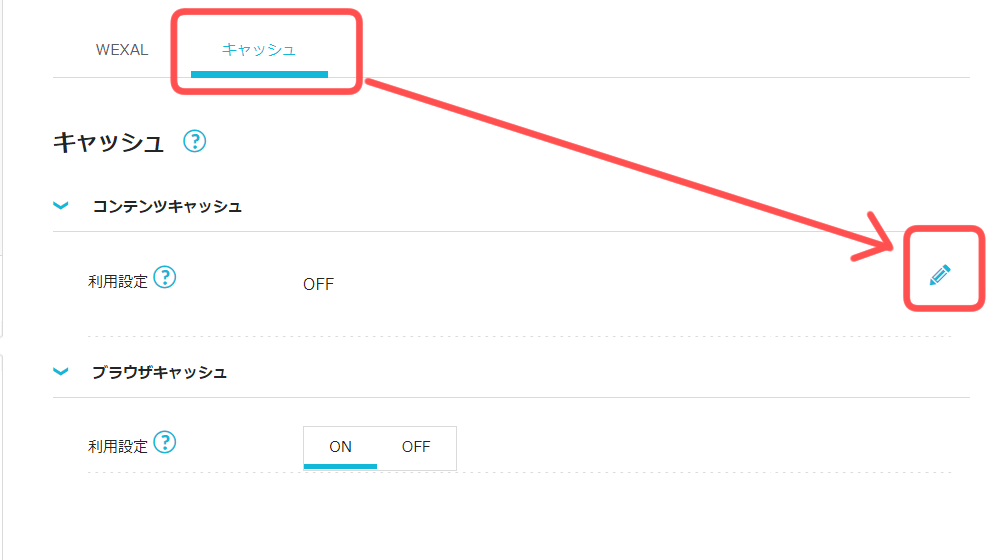
そのまま「キャッシュ」タブを選択し、「コンテンツキャッシュ」の欄の右端にある鉛筆アイコンをクリックします。
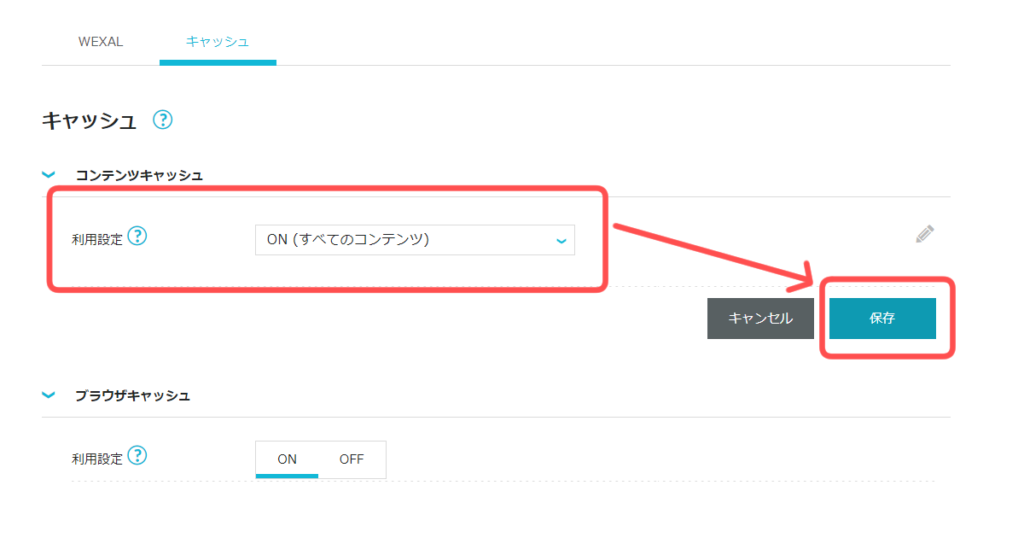
「利用設定」の欄にプルダウンが表示されるので、任意の項目を選択して保存します。
私はデフォルトの「ON(すべてのコンテンツ)」を選択しました。
この場合、サイト内に動的ページがある場合はそのページもキャッシュされます。
アクセスしたときの状況に応じて、表示される文章や画像がその都度変更されるようなWebページのことを言います。
WordPressで普通にブログ記事を書いているだけなら、あまり気にしなくてもいいかなと思います。
。
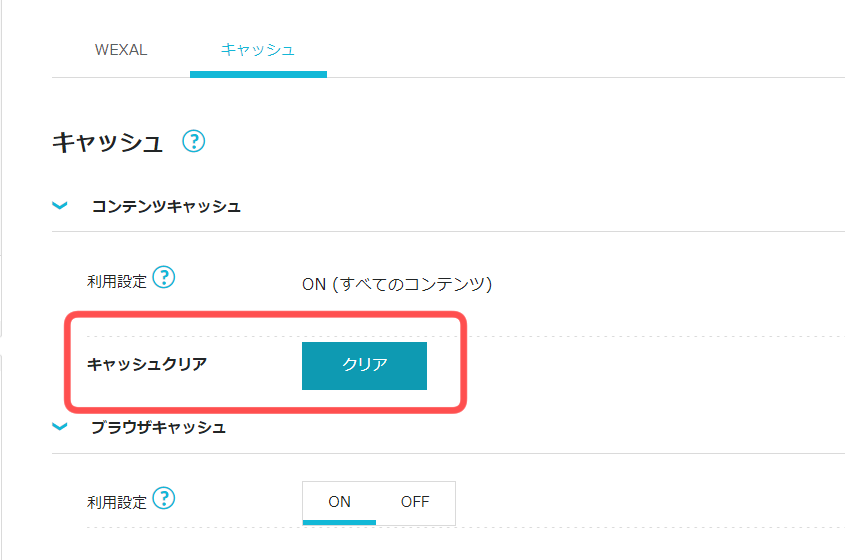
「キャッシュクリア」欄の「クリア」をクリックします。
左下に「成功しました」と表示されればOK。
手順:③ブラウザのリロード
ここでブラウザ(今回はGoogle Crome)のリロードを行い、変更箇所が反映されるかを確認します。
自分のブログ記事(変更を反映させたいページ)を開いた状態で「F5」キーを押します。
ここで変更した箇所が無事に反映されればOK。
もし反映しなかった場合は、「Shift」+「F5」キーを押してみてください。
これで反映すればOK!
それでも反映しなかった場合は、ブラウザの設定からキャッシュ削除を行ってみてください。
.png)
私は結局、ブラウザのキャッシュ削除まで行って、やっっっと変更が反映されました…。
手順④:WEXAL機能をONにする
WEXAL機能を利用したい場合は、再度機能をONにしておきましょう。
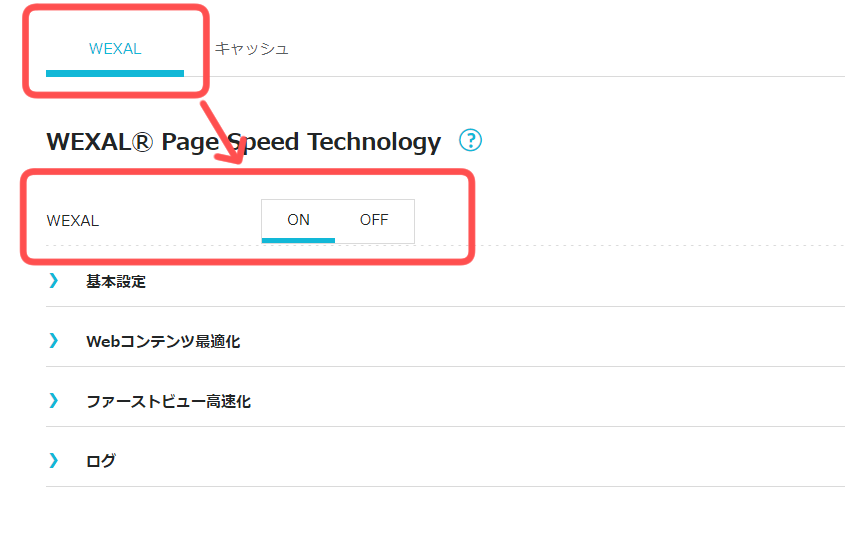 手順①と同様にConoHaにログインし、「サイト管理」→「高速化」→「WEXAL」と進み、「WEXAL」欄で「ON」を選択します。
手順①と同様にConoHaにログインし、「サイト管理」→「高速化」→「WEXAL」と進み、「WEXAL」欄で「ON」を選択します。
左下に「成功しました」と表示されればOKです!
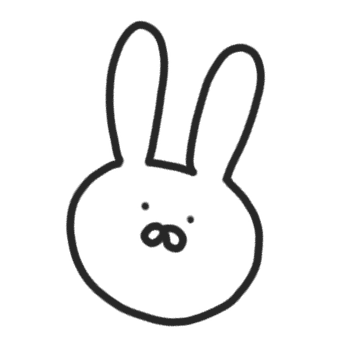
お疲れ様でした
最後に
何をやっても変更が反映されない状態になりかなり困りましたが、私の場合はConoHa WINGを高速化したことによりコンテンツキャッシュが自動OFFになってしまっていたことが原因でした。
ConoHa WINGを使っていて同じような現象になった方、一度設定を確認してみるといいかもです。






コメント